拉伸特征是定义三维几何的一种基本方法,它是通过将二维截面在垂直于草绘平面的某方向上以设置的距离来拉伸而生成的。图4-11 模型显示图4-12 切除效果创建拉伸加厚特征1)在“形状”组中单击(拉伸)按钮,打开“拉伸”选项卡。图4-15 设置加厚厚度和加厚材料侧方向7)输入拉伸的深度值“12”。图4-16 模型动态几何预览图4-17 完成的模型效果2.拉伸实例2实例目的:重点掌握创建拉伸曲面、曲面修剪以及重编辑定义拉伸特征等。......
2025-09-30
特征初步创建好了,在以后的设计过程中,可能还需要对所选特征进行编辑或重定义处理等。在Creo Parametric中,编辑特征时可以有3种工作级别或状态。其中,特征编辑是编辑的最高级别,在完成尺寸或截面编辑并退出时,仍然保持特征编辑状态。
特征编辑:这是最高的编辑级别,可以从该级别转到其他编辑状态。
尺寸编辑:在选择尺寸后,过滤了编辑,因此只能选择和更改尺寸。退出尺寸编辑
后,将仍处于特征编辑状态。
截面编辑:在选择截面后,过滤了编辑,因此只能选择和更改截面子项。退出截面
编辑后,将仍处于特征编辑状态。
编辑操作包括:更改特征及截面尺寸的属性(值)、文本和文本样式;重定义特征或截面;删除或隐含特征;编辑参考及参数;将多个特征组合为一个特征;移动基准标签;更改基准属性(仅限平面和轴);更改曲线的类型和颜色(基准曲线和修饰曲线);创建“设置注释”;重命名特征等。
在模型树中或模型窗口中选择零件图元对象后,可以使用快捷菜单中的编辑功能,也可以使用功能区“模型”选项卡的“编辑”组中提供的某些编辑命令。
修改特征尺寸是较为常见的编辑操作之一。修改特征尺寸的一种快捷方法如图9-3所示。注意在出现的文本框中输入新尺寸值,并按〈Enter〉键后,则得到修改特征尺寸后的模型效果(在当前编辑的特征上还显示有尺寸),此时可以单击 (重新生成)按钮以重新生成模型,如图9-4所示。
(重新生成)按钮以重新生成模型,如图9-4所示。

图9-3 修改特征尺寸操作(1)(https://www.chuimin.cn)
a)双击要修改尺寸的特征 b)双击要修改的尺寸,输入新值

图9-4 修改特征尺寸操作(2)
a)在文本框输入新尺寸值,按〈Enter〉键b)模型再生后的效果
重定义特征是本节要重点介绍的一项内容。用户可以通过重新定义特征的方法来改变特征的创建方式,而更改类型则取决于所选的特征。假设某一个特征是用截面创建的,那么可以重定义该截面、特征参考等。
重新编辑定义特征的方法很简单。通常先在模型树中选择要编辑的特征,接着右击,从出现的快捷菜单中选择 (编辑定义)图标,此时将根据特征类型而出现适用于当前重定义特征的选项卡(操控板),或弹出定义选定特征的对话框,或出现用于指定特征的“重定义”菜单。例如,在模型树中选择“孔1”特征,右击,接着从出现的图9-5所示的快捷菜单中选择“编辑定义”命令,打开图9-6所示的“孔”选项卡,利用该选项卡可以很方便地对该孔特征进行重新编辑定义,包括重新定制孔规格大小、放置位置等。
(编辑定义)图标,此时将根据特征类型而出现适用于当前重定义特征的选项卡(操控板),或弹出定义选定特征的对话框,或出现用于指定特征的“重定义”菜单。例如,在模型树中选择“孔1”特征,右击,接着从出现的图9-5所示的快捷菜单中选择“编辑定义”命令,打开图9-6所示的“孔”选项卡,利用该选项卡可以很方便地对该孔特征进行重新编辑定义,包括重新定制孔规格大小、放置位置等。
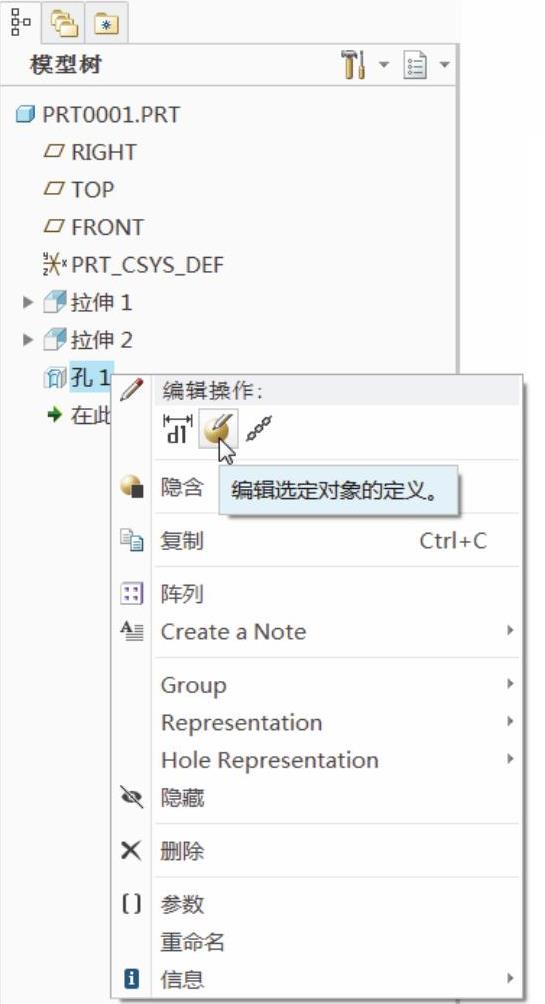
图9-5 选择“编辑定义”命令

图9-6 “孔”选项卡
相关文章

拉伸特征是定义三维几何的一种基本方法,它是通过将二维截面在垂直于草绘平面的某方向上以设置的距离来拉伸而生成的。图4-11 模型显示图4-12 切除效果创建拉伸加厚特征1)在“形状”组中单击(拉伸)按钮,打开“拉伸”选项卡。图4-15 设置加厚厚度和加厚材料侧方向7)输入拉伸的深度值“12”。图4-16 模型动态几何预览图4-17 完成的模型效果2.拉伸实例2实例目的:重点掌握创建拉伸曲面、曲面修剪以及重编辑定义拉伸特征等。......
2025-09-30

本章结合理论知识和典型操作实例介绍了这些工程特征的实用知识。孔特征是一种较为常见的工程特征。在Creo Parametric中,可以使用“孔”工具命令在模型中创建简单孔和工业标准孔。创建孔特征时,一般需要定义放置参考、设置偏移参考及定义孔的具体特征。筋特征常设计作为零件的加固结构。拔模特征是本章的一个难点。自动倒圆角也是Creo Parametric的一个实用功能,使用该功能可以在实体几何对象、零件或组件的面组上创建恒定半径的倒圆角几何。......
2025-09-30

在介绍恒定截面扫描范例之前,先简要地介绍恒定截面的工作流程。3)草绘截面进行扫描。创建恒定截面扫描特征的3个典型范例如下。图4-53 创建的恒定截面扫描特征恒定截面扫描操作范例2恒定截面扫描操作范例2的具体操作步骤如下。5)确认选中“扫描”选项卡中的按钮,接着单击按钮,进入内部草绘器。图4-61 选定原点轨迹等图4-62 绘制扫描截面7)在“扫描”选项卡中打开“选项”面板,选中“合并端”复选框。......
2025-09-30

图1-3 Creo Parametric 3.0启动画面Creo Parametric 3.0初始工作界面主要由标题栏、“快速访问”工具栏、功能区、导航区、Creo Parametric浏览器和状态栏等组成。1.标题栏标题栏位于Creo Parametric 3.0界面的顶部,其上显示了当前软件的名称和相应的图标。7.状态栏每个Creo Parametric窗口在其底部都有一个状态栏。在Creo Parametric中,系统会根据环境自动指定一个最合适的过滤器选项,用户可根据实际情况选择其他可用的过滤器选项。......
2025-09-30

创建扫描混合特征离不开定义轨迹和截面。另外注意使用“扫描混合”选项卡或快捷菜单命令来进一步配置所要创建的扫描混合特征。下面概括性地介绍创建基本扫描混合特征的一般方法及步骤,然后介绍一个创建基本扫描混合特征的操作实例。创建基本扫描混合特征的简单操作实例1)单击(新建)按钮,弹出“新建”对话框。图4-110 设置边界相切条件15)在“扫描混合”选项卡中单击(完成)按钮,创建的扫描混合实体特征如图4-111所示。......
2025-09-30

旋转特征是通过绕中心线旋转草绘截面来创建的一类特征。图4-29 创建旋转特征的示例在“形状”组中单击(旋转)按钮,则功能区中出现“旋转”选项卡,如图4-30所示。2.创建旋转特征的操作实例创建旋转特征的典型操作实例如下。该典型操作实例的目的是通过实例操作,让读者熟悉创建旋转特征的流程及方法,掌握创建旋转特征的细节操作。图4-36 创建旋转实体特征图4-37 绘制图形图4-38 旋转切除的模型效果......
2025-09-30

值得注意的是,在创建投影截面修饰特征的过程中,不能对投影截面进行添加剖面线的操作。3)在“投影曲线”选项卡中打开“参考”面板,从一个下拉列表框中选择“投影修饰草绘”选项。图6-162 绘制截面5)返回到“投影曲线”选项卡,激活“曲面”收集器,选择要在其上投影修饰草绘的曲面集,如图6-163所示。7)在“投影曲线”选项卡中单击(完成)按钮,完成的投影截面草绘修饰特征如图6-164所示。......
2025-09-30

造型特征非常灵活,可以用来做一些概念性的设计工作,并可以与其他Creo Parametric特征具有关系。图7-69所示的产品,以网格显示的曲面为造型曲面。样式树是造型特征中的图元的列表,所述的样式树中列出了当前造型特征内的曲线,包含修剪和曲面编辑的曲面,还列出了基准平面。......
2025-09-30
相关推荐